Wiele połączeń z serwerem lub udostępnionym zasobem przez tego samego użytkownika
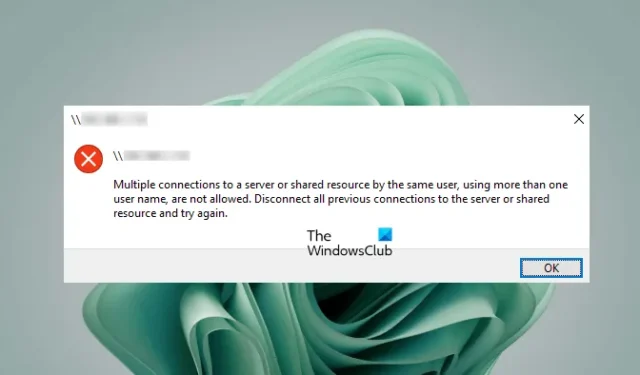
Pełny komunikat o błędzie to:
Wielokrotne połączenia z serwerem lub udostępnionym zasobem przez tego samego użytkownika, przy użyciu więcej niż jednej nazwy użytkownika, są niedozwolone. Rozłącz wszystkie poprzednie połączenia z serwerem lub udostępnionym zasobem i spróbuj ponownie.
Wiele połączeń z serwerem lub udostępnionym zasobem przez tego samego użytkownika
Poniższe rozwiązania pomogą Ci naprawić błąd „Wiele połączeń z serwerem lub udostępnionym zasobem przez tego samego użytkownika” podczas mapowania dysku w sieci.
- Uruchom ponownie Eksploratora Windows
- Uruchom ponownie usługę stacji roboczej
- Upewnij się, że folder współdzielony nie jest otwarty
- Usuń poświadczenia swojego udziału sieciowego za pomocą Menedżera poświadczeń
- Utwórz inny DNS dla serwera zdalnego
- Usuń dyski, z którymi masz problemy
Zobaczmy szczegółowo wszystkie te poprawki.
1] Uruchom ponownie Eksploratora Windows
Pierwszą rzeczą, którą powinieneś spróbować, jest ponowne uruchomienie Eksploratora Windows. Jeśli komputer zawiesza się lub występuje inny problem, ponowne uruchomienie Eksploratora Windows rozwiązuje problem. Poniższe kroki pomogą ci w tej sprawie:
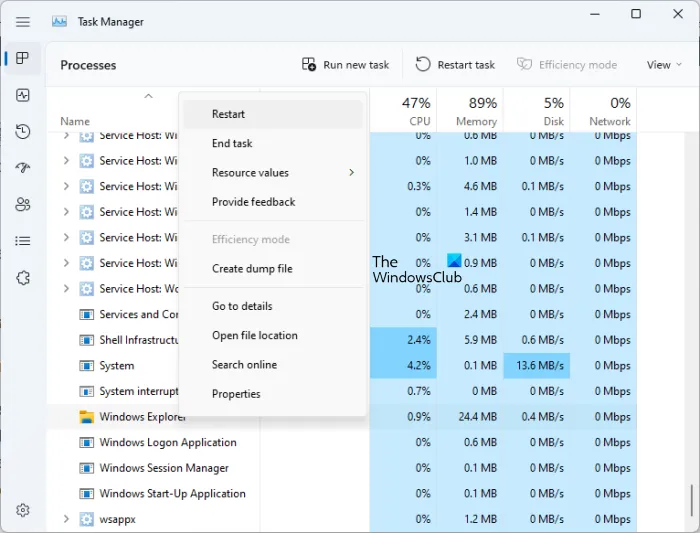
- Otwórz Menedżera zadań.
- Przejdź do zakładki Procesy .
- Przewiń w dół i znajdź Eksplorator Windows .
- Gdy go znajdziesz, kliknij go prawym przyciskiem myszy i wybierz Uruchom ponownie .
Oprócz tego zalecamy również ponowne uruchomienie komputera klienckiego. Jeśli to nie rozwiąże problemu, przejdź dalej i skorzystaj z innych rozwiązań podanych poniżej.
2] Uruchom ponownie usługę stacji roboczej
Usługa stacji roboczej to usługa w systemie operacyjnym Microsoft Windows Server, która umożliwia komputerowi klienckiemu żądanie plików i innych zasobów z serwerów. Uruchom ponownie usługę stacji roboczej na komputerze klienckim i sprawdź, czy to pomaga. Aby to zrobić, uruchom wiersz polecenia jako administrator i wykonaj kolejno następujące polecenia.
Skopiuj następujące polecenia jeden po drugim i wklej je do wiersza polecenia (administrator) i naciśnij Enter po wprowadzeniu każdego polecenia.
net stop workstation /y
net start workstation
Teraz sprawdź, czy wystąpił błąd. Jeśli powyższe polecenie nie działa, użyj następującego polecenia, aby wymusić ponowne uruchomienie usługi stacji roboczej.
Get-Service workstation | Restart-Service -Force
3] Upewnij się, że folder współdzielony nie jest otwarty
Jeśli folder udostępniony, do którego uzyskujesz dostęp, jest otwarty w innym oknie, może zostać wyświetlony ten komunikat o błędzie. Sprawdź to. Jeśli folder jest otwarty, zamknij go i spróbuj ponownie.
4] Usuń poświadczenia swojego udziału sieciowego za pomocą Menedżera poświadczeń
Skutecznym rozwiązaniem tego problemu jest wyczyszczenie poświadczeń udziału sieciowego. W tym celu musisz otworzyć Menedżera poświadczeń. Zapoznaj się z poniższymi instrukcjami:
- Otwórz Panel sterowania .
- Przełącz tryb Widok według na Duże ikony .
- Kliknij Menedżera poświadczeń .
- Poszukaj poświadczeń dla swojego udziału sieciowego w sekcji Poświadczenia systemu Windows i usuń je.
Po usunięciu poświadczeń powinno być możliwe zmapowanie dysku sieciowego.
5] Utwórz inny DNS dla zdalnego serwera
Według firmy Microsoft takie zachowanie jest zgodne z projektem. Dlatego jeśli błąd nadal występuje, musisz zmapować dysk w taki sposób, aby system Windows myślał, że łączy się z innym serwerem. Aby to zrobić, możesz użyć dowolnego z następujących dwóch obejść:
- Użyj adresu IP zdalnego serwera, gdy próbujesz połączyć się z udziałem sieciowym.
- Utwórz inny alias DNS (Domain Name System) dla serwera zdalnego. Teraz użyj tego aliasu DNS, aby połączyć się z udziałem sieciowym.
Powyższe dwa obejścia powinny działać, a problem powinien zostać rozwiązany.
6] Usuń dyski, z którymi masz problemy
Jeśli problem nadal występuje, usuń dyski, z którymi występują problemy. Otwórz wiersz polecenia jako administrator i wpisz następujące polecenie. Następnie naciśnij Enter .
net use
Teraz poszukaj dysków, z którymi masz problem. Teraz wpisz następujące polecenie i naciśnij Enter .
net use /delete \\servername\foldername
W powyższym poleceniu nazwa_serwera \ nazwa_folderu to dysk, który chcesz usunąć.
Jak mogę połączyć się z udostępnionym folderem przy użyciu różnych kont użytkowników?
Aby uzyskać dostęp do folderu współdzielonego z różnymi kontami użytkowników, wybierz opcję Połącz przy użyciu różnych poświadczeń podczas wybierania folderu docelowego podczas mapowania dysku sieciowego. Nie zaznaczaj pola wyboru Zapamiętaj moje dane logowania , jeśli następnym razem chcesz uzyskać dostęp do folderu udostępnionego z innego konta użytkownika.
Jak udostępniać pliki użytkownikom na tym samym komputerze?
Możesz udostępniać lub przesyłać pliki między różnymi użytkownikami na tym samym komputerze, korzystając z metody kopiowania i wklejania. Jeśli używasz konta administratora, możesz łatwo skopiować pliki z jednego konta użytkownika i wkleić je do innego konta użytkownika. Inna metoda obejmuje użycie folderu publicznego .



Dodaj komentarz